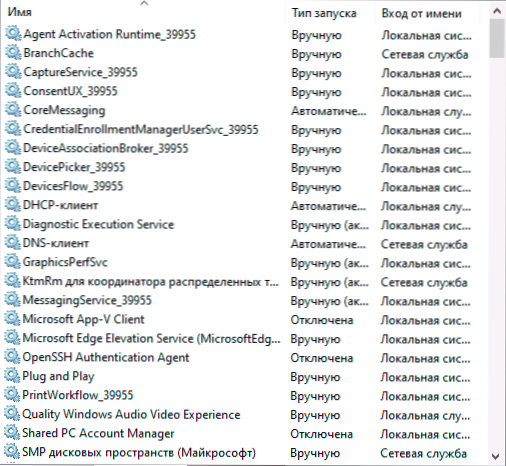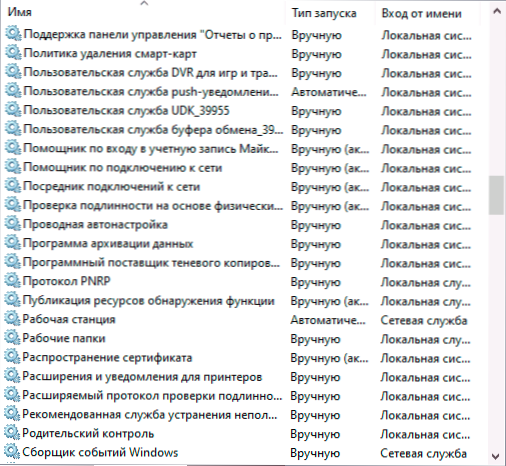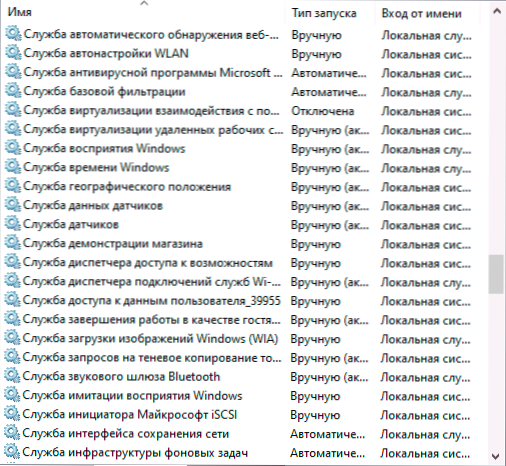Kako omogočiti privzete storitve v sistemu Windows 10
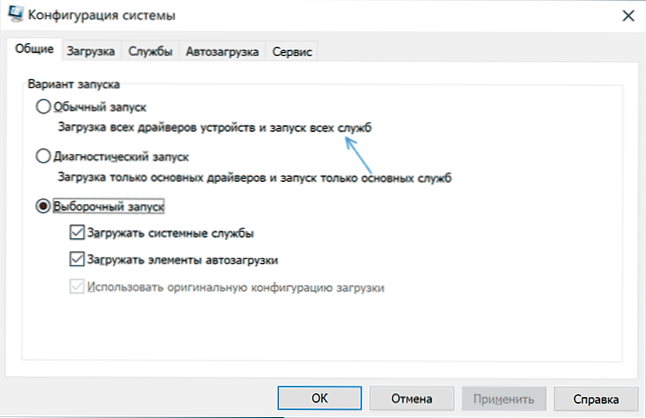
- 1372
- 392
- Mr. Frederick Smitham
Če se boste po kakršnem koli dejanju za optimizacijo dela Windows 10 soočali s težavami, boste morda morali obnoviti parametre storitev v privzeto stanje. Glede na situacijo lahko to storite na različne načine.
V tem navodilu podrobno o različnih metodah za obnovo privzetih storitev v sistemu Windows 10 in dodatnih informacij, ki so lahko koristne.
- konfiguracija sistema
- Točke okrevanja
- Registrirajte datoteko
- Privzeta vrsta zagona
- Druge metode obnovitve
- Video
- Dodatne informacije
Konfiguracija sistema je metoda, ki lahko pomaga, vendar ne obnovi začetne konfiguracije vseh storitev
Najpogosteje priporočljiv način za obnovitev zagona storitev je uporaba "sistemske konfiguracije". Pravzaprav ne povrne vrste zagona vseh storitev, v nekaterih primerih pa lahko deluje in odpravi težave, ki so nastale zaradi težav, zato priporočam, da začnete z njim:
- Pritisnite tipke Win+r Na tipkovnici (Win - Windows Emblem) vnesite MsConfig In kliknite Enter.
- Na zavihku »Splošno« izberite element »Običajni zagon« in kliknite »Uporabi«.
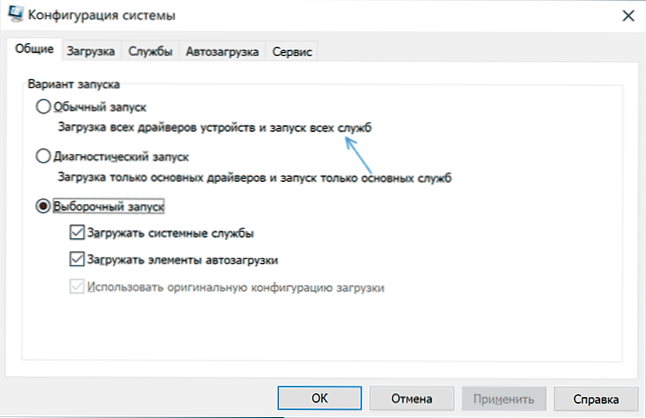
- Ponovno naloži računalnik.
Po tem preverite, ali je bila težava rešena.
Prosimo, upoštevajte: Če se po ponovnem zagonu ponovno odpravite na MSConfig, z veliko verjetnostjo boste videli, da je znamka ponovno nameščena v stanju "selektivni začetek" - to je normalno in nekako tega ne bi smeli popraviti.
Točke obnovitve - najhitrejša metoda za obnovo dela storitev
Če se obnovitvene točke ohranijo v vašem računalniku in obstajajo obnovitvene točke v času pred pojavom težav, bo to najhitrejši način za obnovo uspešnosti storitev.
Če se Windows 10 začne in deluje:
- Pritisnite tipke Win+r Na tipkovnici vnesite rstui.Exe In kliknite Enter. Uporabite predlagano točko obnovitve ali označite element "Izberite drugo točko obnovitve".
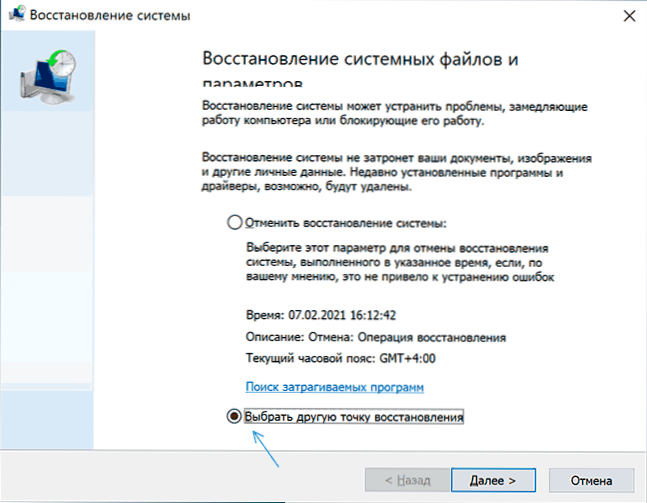
- Izberite točko obnovitve na datum, ko se težava ni izkazala.

- Začnite obnovitev in počakajte na njegovo dokončanje.
Če se Windows 10 ne začne:
- Če je modri zaslon prikazan s gumbom "Dodatni parametri", lahko vstopite vanje in nato uporabite obnovitvene točke v dodatnih parametrih obnove sistema.
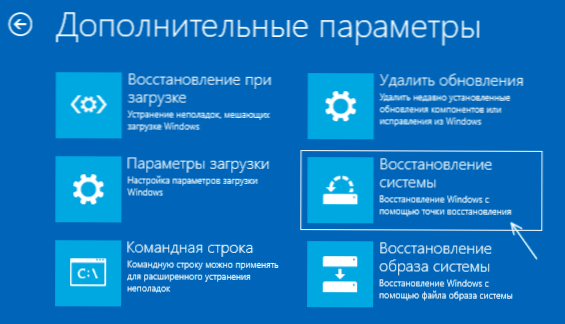
- Lahko se naložite s bliskovnega pogona Windows 10, pojdite na drugi zaslon namestitvenega programa in na levi pritisnete »Obnova sistema«, nato pa se premaknete na obnovitev iz obnovitvene točke.
Reg datoteka s storitvami Windows 10 privzeto
To ni najboljši način (in potencialno lahko gre kaj narobe), Ker se nabor storitev in njihovih parametrov razlikuje od različice do različice Windows 10 in odvisno od uredništva sistema. Pomembno: Če se odločite za uporabo te metode, najprej ustvarite točko za obnovitev sistema Windows 10.
Toda po želji in na lastno nevarnost in tveganje lahko uporabite datoteko registra z vsemi privzetimi parametri storitev (razen tretjih strank) za Windows 10 Pro 20H2 - Prenesite to datoteko ZIP - https: // yadi.SK/D/CW1YHXAIU-SQ0A, IT Unpack, "zaženite" reg-datoteko in se strinjate z dodatkom parametrov v register Windows 10 po ponovnem zagonu računalnika.
Upoštevajte, da je pri dodajanju podatkov v register zelo verjetno, da boste prejeli sporočilo: "Ne morete uvoziti, vsi podatki niso bili uspešno zabeleženi v registru". To je posledica dejstva, da je sprememba parametrov nekaterih storitev v sistemu Windows 10 prepovedana in spremembe zanje ne bodo izvedene.
Windows 10 zaženite vrsto različnih storitev
V spodnjih posnetkih zaslona - privzete vrste zaganjanja za Windows 10 so v profesionalni različici sistema predstavljene samo vgrajene -in sistemske storitve (v domu so nekatere storitve morda odsotne).
Druge metode obnove vrste zagona in drugih storitev storitev za privzete vrednosti
Če kakršne koli metode za obnovo dela storitev ne omogočajo reševanja težav, lahko:
- Poskusite uporabiti tretji osebi. Če izberete privzeti zavihek in uporabite nastavitve, se vrsto zagona storitev obnovi. Toda: v programu niso predstavljene vse storitve, vendar le glavne. Uradna spletna stran programa je https: // www.Sordum.Org/8637/Easy-Service-Optimizer-V1-2/
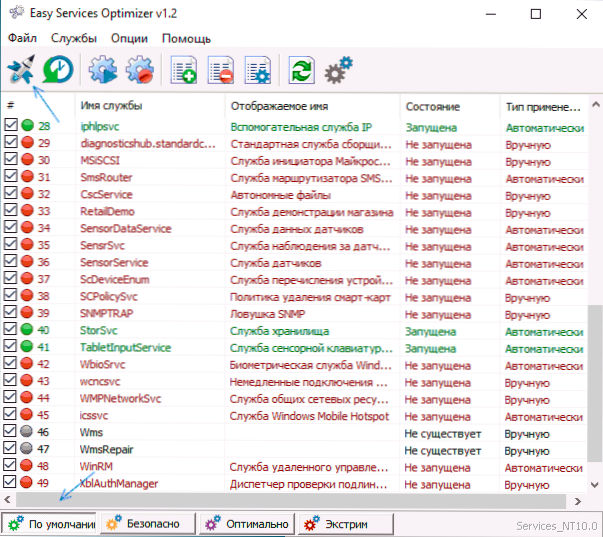
- Možnost vrnitve storitev v privzeto stanje je prisotna v popravilu Windows All v enem Ne jamčim za ugled programa. Odprite razdelek »Popravila« in nato označite točko praznjenja storitev, kot na posnetku zaslona, kliknite gumb za popravilo Start. Uradna spletna stran programa: https: // www.Nastavitev.Com/vsebina/stran/Windows_repair_all_in_one.Html

- Ponastavitev sistema Windows 10, lahko shranite s podatki. Vrsta predstavitve storitev in njihovih drugih parametrov bo obnovljena.
Video
Dodatne informacije
Zagon nastavitve in drugi parametri storitev Windows 10 so nameščeni v registru v razdelku Hkey_local_machine \ sistem \ currentControlset \ storitve - Ta razdelek registra lahko po želji uvozimo, tudi če se sistem ne naloži (primer uvoza in urejanja v nekoliko drugačnem kontekstu v navodilih, kako ponastaviti geslo Windows 10 v razdelku na izpustu brez programov).
Ta razdelek vsebuje pododdelke z imeni, ki ustrezajo "kratkim imenom" storitev Windows. V notranjosti - parametri teh storitev. Vrsta zaganjanja je nastavljena s parametrom Začetek, Običajno vzame vrednosti 2 (samodejno), 3 (ročno), 4 (odklopljeno).
- « Kako izbrisati račun Telegram iz Androida in iPhone
- Kako onemogočiti samodejno barvanje brskalnika Yandex »